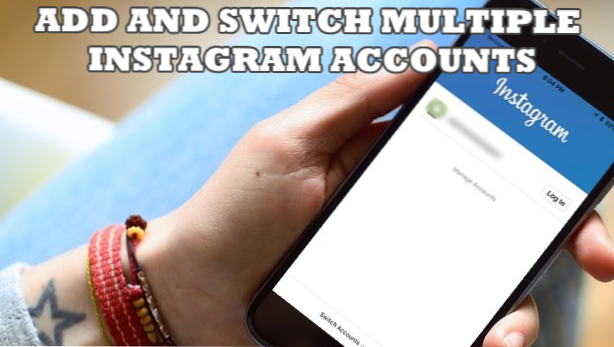
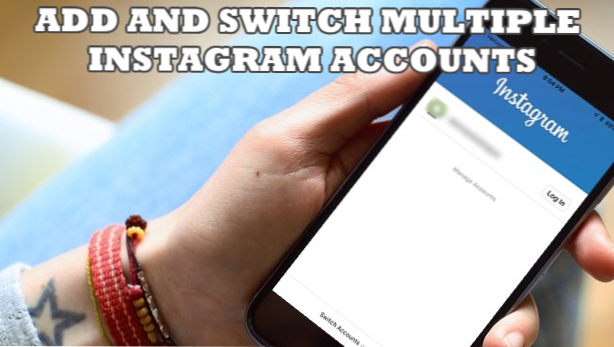
Instagram permite a los usuarios utilizar varias cuentas en un solo dispositivo. Al reconocer que podría haber más de un usuario de un dispositivo móvil, Instagram tiene la opción de usar hasta cinco cuentas de Instagram múltiples en el teléfono. Solo necesitas agregar otra cuenta de Instagram en tu teléfono. Este artículo le enseñará cómo agregar y cambiar entre varias cuentas de Instagram en su teléfono móvil.
Con la última versión de la aplicación de Instagram para iOS y Android, puede agregar y cambiar fácilmente entre varias cuentas de Instagram sin tener que cerrar sesión e iniciar sesión desde cada cuenta. Esto hace que el uso de Instagram sea más fácil y rápido. Dado que la mayoría de los usuarios de teléfonos tienen otros familiares de confianza que pueden usar Instagram en el mismo dispositivo o tienen más de una cuenta de Instagram, saber cómo cambiar a otra cuenta de Instagram rápidamente puede ahorrarle tiempo y esfuerzo a los usuarios.
Cómo agregar otra cuenta de Instagram a la aplicación móvil
Si está utilizando un dispositivo Android o un iPhone, siga los siguientes pasos para aprender cómo agregar y cambiar entre varias cuentas de Instagram:
1. Inicie su Aplicación móvil de Instagram en la pantalla de inicio.
2. Vaya a su página de perfil. Toque en el icono de usuario Encontrado en la esquina inferior derecha de tu pantalla.
3. Haga clic en el Ajustes botón. La configuración tiene un icono de rueda dentada debajo de la etiqueta "Siguiente".
4. Desplácese hacia abajo. En la parte inferior de la configuración, verá la Añadir cuenta lengüeta. Toque en él para continuar.
5. Tu pantalla te dará la página de inicio de sesión de Instagram. Introducir el nombre de usuario y contraseña de la cuenta de Instagram a la que también desea acceder en su aplicación móvil.
6. Toque en Botón de inicio de sesión resaltado en una pestaña azul. También puede tocar el botón Ir en su teclado.
7. Has iniciado sesión directamente en el perfil que has agregado. En breve aparecerá una bandera verde debajo de tu nombre de usuario. Es una confirmación de que cambió a esa cuenta.
Preguntas frecuentes
P: ¿Cuántas cuentas de Instagram puedo agregar a un dispositivo móvil?
R: La aplicación de Instagram te permite agregar hasta cinco cuentas. Si ya tiene dos cuentas, puede agregar otra fácilmente. Simplemente vaya a su perfil y luego toque su nombre de usuario que se encuentra en la parte superior de su pantalla. Después de eso, verá la opción Agregar cuenta, que se encuentra en la parte inferior del menú desplegable. A continuación, se le pedirá que ingrese el nombre de usuario y la contraseña. Luego toque el botón de inicio de sesión, y ya está. Repita el mismo proceso para agregar más cuentas.
P: ¿Cómo cambiaré a mis cuentas?
A: Sus cuentas se enumeran en consecuencia. Para acceder a ellos vaya a la página de perfil. Toque el nombre de usuario que se encuentra en la parte superior. Aparecerá una lista. Una marca de verificación indica la cuenta que está utilizando actualmente. Toque el nombre de usuario que desea usar para cambiar a ese perfil. Se le notificará de los cambios que haya realizado.
P: Parece que no tengo la opción de agregar y cambiar entre varias cuentas de Instagram en mi aplicación móvil, ¿qué puedo hacer?
R: La adición de otra cuenta en su aplicación de Instagram comenzó en la versión 7.15 hasta la última. Si tiene una versión anterior de Instagram, actualice su aplicación descargando la última versión disponible en Play Store y App Store. Si el problema persiste, intenta eliminar tu aplicación de Instagram actual y reinstálala.
P: ¿Cómo recibiré notificaciones de una cuenta en particular?
R: Aún puede recibir notificaciones para cada cuenta. Incluso si tienes varias cuentas en tu aplicación de Instagram. En iPhone, el banner de notificación le mostrará qué cuenta recibe dicha notificación. Debe escribirse en un formato como este '[nombre de usuario]' seguido de un mensaje. Abra la cuenta de Instagram para saber más sobre la notificación. Toca el nombre de usuario en el área superior de tu página de perfil. Allí podrás ver cuántas notificaciones tiene cada cuenta.
Acaba de aprender cómo agregar y cambiar entre varias cuentas de Instagram fácilmente. Esperamos que este artículo haya ayudado a que su experiencia de Instagram sea mejor y más fluida. Si tiene preguntas sobre cualquiera de los pasos anteriores, háganoslo saber en la sección de comentarios.
Si cree que este artículo es útil, puede que le interesen estos artículos relacionados:
Cómo habilitar el inicio de sesión múltiple para usar varias cuentas de Google
La forma más fácil de crear una cuenta de Google utilizando un dispositivo Android
Cómo agregar una cuenta infantil en Windows 10
Windows 10: cambiar de una cuenta en línea a una cuenta local
iOS: Cambiar cuenta país o región
Cómo configurar múltiples cuentas de Gmail en iPhone

